4年の2024つの最高のMKVビデオ合併
多くの場合、さまざまなアスペクト比と解像度の複数のMKVビデオを4つのファイルにまとめたいと思うかもしれません。 たとえば、8時間の長さの映画をダウンロードしたが、それが4つの小さなMKVファイルに分割されていることがわかりました。 次に、それらを組み合わせて、シームレスに再生できるようにします。 それを実現するために、この投稿で推奨されているXNUMXつの最高のMKV合併のいずれかを使用できます。

パート1:4年の上位2021つのMKVビデオ合併
トップ1:史上最高のMKV合併:Tipard Video Converter Ultimate
ビデオコンバーターと名付けられましたが、 Tipardビデオコンバータ究極 は、そのコア スキルの XNUMX つとして MKV ビデオ マージ機能を所有しています。 MKV以上に、どのビデオ形式を入れても、Tipard Video Converter Ultimateは手間をかけずにそれらをXNUMXつに結合できます. 最初にプログラムのインターフェイスを見て、どのように機能するかを知ることができるので、ソフトウェアの使い方を理解するために何時間も費やす必要はありません。

主な機能
- 1.品質を損なうことなくMKVと他のビデオフォーマットをマージします。
- 2.マージされたビデオを希望の形式と解像度でエクスポートします。
- 3.ハードウェアアクセラレーションを使用して、結合されたMKVビデオを70倍高速にレンダリングします。
トップ2:Wondershare Filmora
Wondershare Filmoraは、強力なオールインワンのビデオエディタです。 基礎が少しあるユーザーがMKVビデオファイルに参加するのは便利です。 フィルタの切り取り、回転、切り抜き、追加だけでなく、ビデオクリップ間にトランジションを挿入するのにも役立ちます。 Filmoraの優れたビデオエディタに期待するすべての機能を見つけることができます。
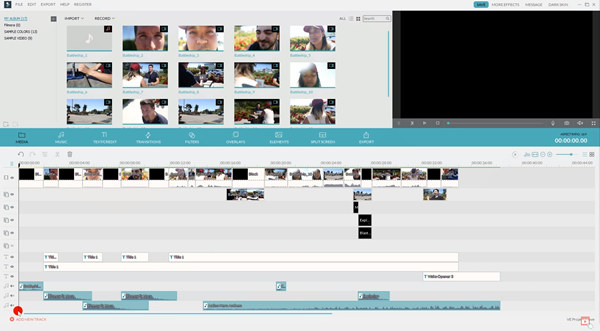
メリット
- 1.包括的なビデオ編集機能
- 2.ビデオクリップ間の繊細なトランジションの追加をサポートします。
デメリット
- 1.価格はフレンドリーではありません
- 2.機能の使用に慣れるのに時間がかかります。
トップ3:ClideoMKVの合併
Clideoは、便利なオンラインビデオツールを無料で提供しています。 それによって最も影響力のあるツールのXNUMXつはオンラインです ビデオ合併. とても使いやすいです。 元のビデオ クリップをアップロードし、ドラッグしてシーケンスを調整するだけです。 その注目すべき機能は、クリップの標準の縦横比を設定できるトリミング オプションです。

メリット
- 1.インストールせずに完全にオンラインでジョブを実行します。
- 2.幅広いビデオフォーマットをサポートします。
デメリット
- 1.サーバーに動画をアップロードした後にプライバシーが漏洩するリスク。
- 2.アップロードとダウンロードに時間がかかります。
トップ4MKVジョイナー-バンディカット
Bandicutは、優れたビデオ分割およびマージプログラムです。 メイン画面は、切り取り、分割、結合のXNUMXつの目立つボタンで構成されています。 最初は、このプログラムは単純で弱いように見えると思うかもしれません。 ただし、[スタート]ボタンをクリックすると、その機能がいかに強力で包括的であるかに驚かれることでしょう。
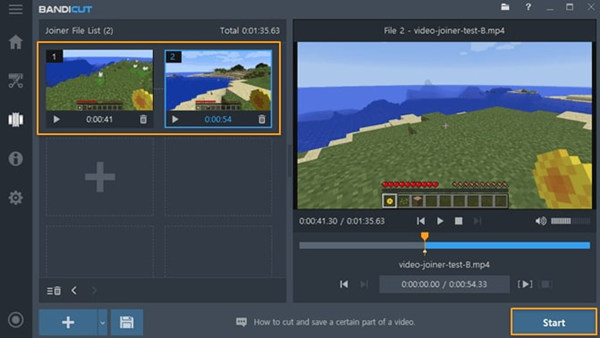
メリット
- 1.エンコード設定を正確にカスタマイズできます。
- 2。 直感的なユーザーインターフェイス。
- 3.再生速度を調整できます。
デメリット
- 1.プレビューがうまく機能しません。あるクリップから別のクリップに移行するときに遅れます。
- 2.設定が複雑でわかりにくい。
パート2:複数のMKVビデオをXNUMXつにマージする方法
ここでは、最良の MKV 結合を使用して MKV ビデオを結合するプロセスを例示したいと思います。 Tipardビデオコンバータ究極. 他のプログラムでこれを行うこともできます。 細かいところが違うだけで、本質は同じ。 以下の指示に従ってください。
ステップ 1WindowsまたはMacでTipardVideo Converter Ultimateを無料でダウンロード、インストール、起動します。 あなたはを使用してMKVビデオをインポートすることができます ファイルの追加 左上隅のボタン、またはファイルをインターフェイスに直接ドラッグアンドドロップします。

ステップ 2上下のボタンを使用するか、ドラッグして、ビデオの順序を調整します。 のチェックボックスを確認してください 1つのファイルに結合 右下隅にチェックマークが付いています。

ステップ 3右側のフォーマットボタンをクリックします すべてをに変換. 次に、フォーマット メニューが展開されます。 好きなものを選択してください。 どれが最適かわからない場合は、MP4 を選択するか、MKV のままにしてください。

ステップ 4インターフェイスの左下隅で、エクスポートファイルを保存する宛先を設定できます。 最後に、をクリックします すべて変換 右下隅にあるボタンをクリックして、MKVビデオのマージを開始します。

パート3:MKV合併に関するFAQ
1. MKVファイルとは何ですか?
MKVは、MP4やMOVと同じようにコンテナ形式です。 MKVを際立たせているのは、無制限のオーディオと字幕トラック、ビデオの説明、評価、チャプターポイントをサポートする優れた機能を備えていることです。 したがって、MKVは高品質の映画に非常に適しています。
2.異なる解像度のMKVビデオをマージする方法は?
同じ解像度であるかのように、異なる解像度のMKVビデオを直接マージできます。 ただし、結果にはレターボックスが含まれます。 これを回避するには、Tipard Video Converter Ultimateを使用して、ビデオをマージする前にトリミングします。
3. MKVファイルを再生する方法は?
すべての主流メディアプレーヤーは、MKVビデオファイルを直接再生できます。 コンピューターでMKVファイルを開いて再生できない場合は、ほぼすべてのビデオ形式を再生できるTipard Blu-rayPlayerをダウンロードしてインストールしてみてください。
まとめ
この投稿では、4年の2021つの最高のMKV合併について話しました。トップ1は、元の品質でMKVビデオに参加できるTipard Video ConverterUltimateです。 その中で、マージされたビデオを好きな形式でエクスポートでき、レンダリングプロセスは比類のないほど高速です。







